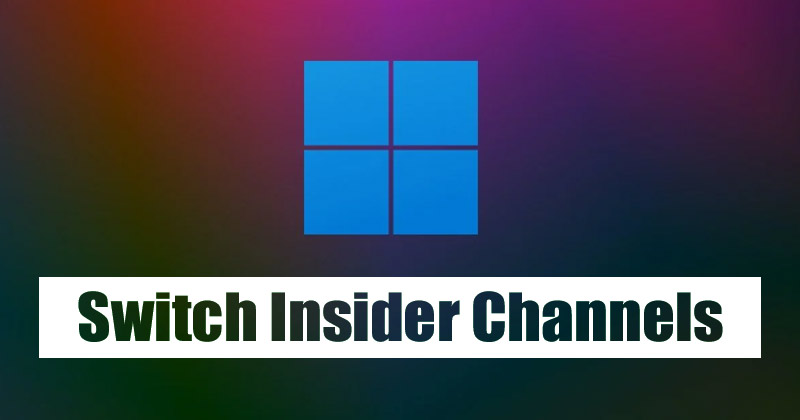
Algumas semanas atrás, a Microsoft lançou o Windows 11 build 22581 para insiders nos canais Dev e Beta. Os usuários do Windows 11 que ingressaram no canal Dev ou Beta podem já ter recebido a atualização do Windows 11 Insider Build 22581.
Esta é a primeira vez que a Microsoft lança a mesma versão do Windows 11 para Insiders nos canais Dev e Beta. E devido a isso, os usuários agora têm a opção de mudar do Windows 11 dev para o canal beta.
Antes disso, a única maneira de mudar do Windows 11 Dev para a versão Beta é realizando uma instalação limpa. Como a Microsoft está oferecendo aos Insiders um tempo limitado para alternar entre os canais, se você planeja deixar o Dev Channel devido a problemas e bugs de desempenho, estas são as etapas que você precisa seguir.
Diferença entre o canal Dev e Beta
Em palavras simples, o Dev Channel é ideal para usuários altamente técnicos. As compilações lançadas neste canal são destinadas a desenvolvedores para fins de teste. Por outro lado, o Canal Beta oferece atualizações mais confiáveis do que os Dev Channels.
A Microsoft lança as novas compilações no Dev Channel primeiro para receber feedback dos desenvolvedores. Depois de receber o feedback dos desenvolvedores e corrigir as falhas e bugs, a Microsoft lança as compilações no Canal Beta.
Etapas para mudar do Windows 11 Dev para o canal Beta em 2022
Importante: você só pode alternar do canal de desenvolvimento para o canal beta usando o Windows 11 Build 22581 ou superior. Se você estiver usando um Windows 11 mais antigo, precisará instalar o Windows 11 Insider Preview Build 22581.
1. Primeiro, clique no botão Iniciar do Windows 11 e selecione Configurações.
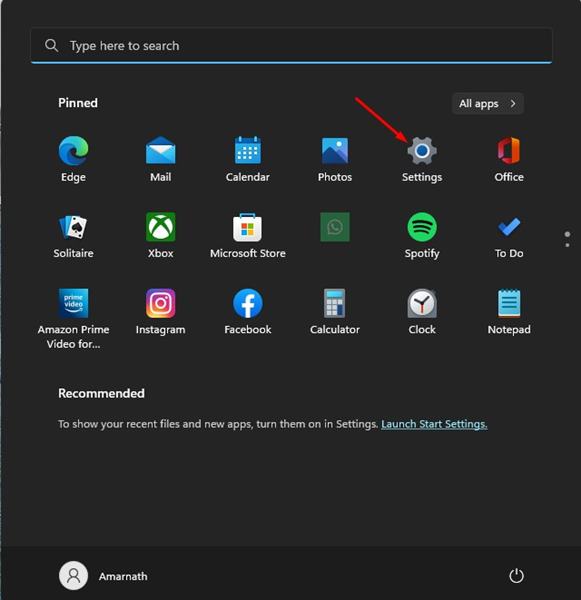
2. No aplicativo Configurações, clique na seção Windows Update no painel esquerdo.

3. Clique no Programa Windows Insider em Mais opções no painel direito.
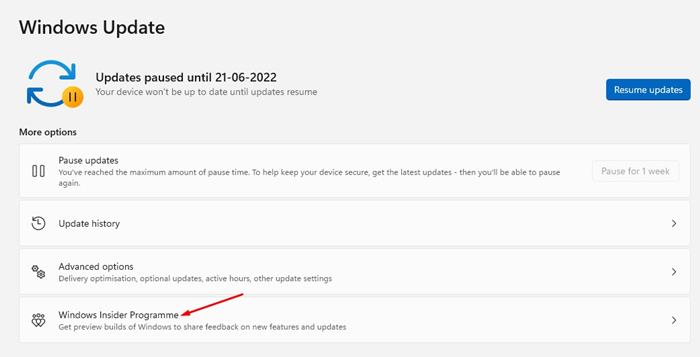
4. Clique em Choose your Insider Settings na tela Windows Insider Program.
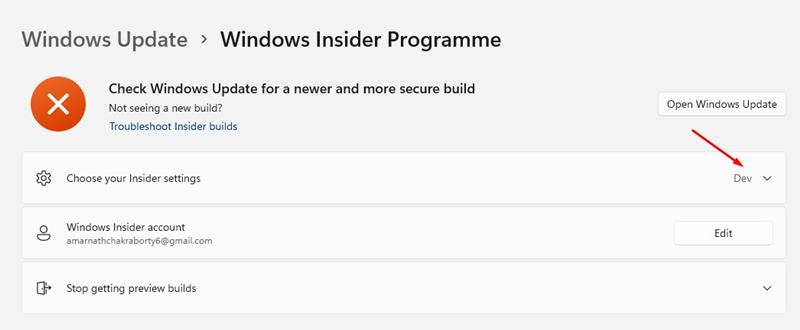
5. Agora, você precisa selecionar o Canal Beta (Recomendado). Isso mudará do canal de desenvolvimento do Windows 11 para o canal beta.
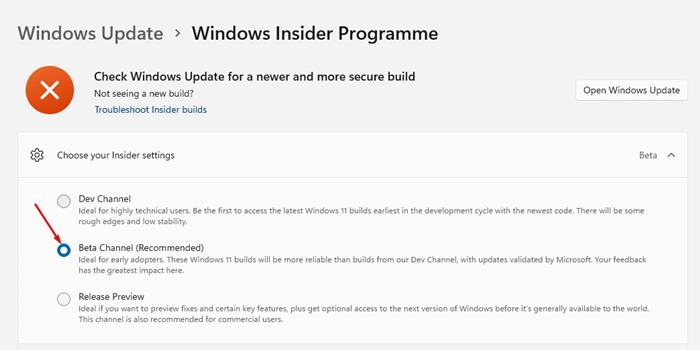
É isso! É assim que você pode alternar do canal Windows 11 Dev para o canal Beta em etapas fáceis. Se você mudar de ideia e quiser se juntar ao Dev Channel novamente, selecione ‘Dev Channel’ na Etapa 5.
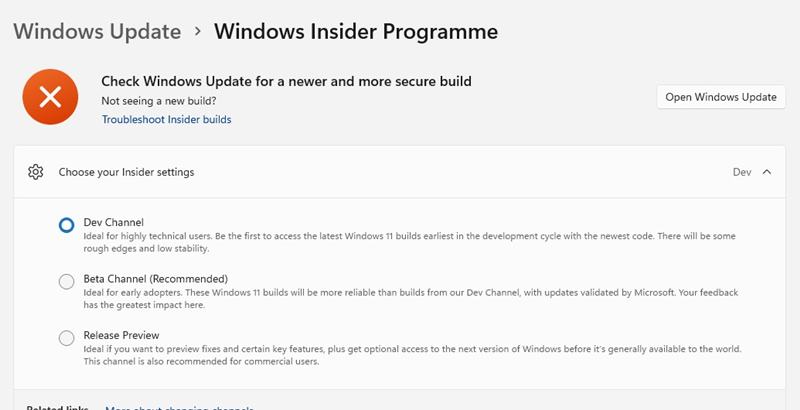
Se você não quiser receber as compilações dev/beta do Windows 11, precisará sair do programa Windows Insider. Portanto, trata-se de como alternar do Windows 11 Dev para o Canal Beta por meio das configurações do Windows Insiders. Se você estiver tendo problemas depois de alternar os canais internos, precisará reverter seu PC para um ponto de restauração anterior.
0 Comments